【iPhone】LINE通話の録音方法!画面収録/無料アプリなど紹介!
皆さんはiPhoneでLINE通話を録音できるのをご存知でしょうか?何か大事な電話をしているときには録音をしておいた方がいいですよね。そこで今回はiPhoneでLINE通話の録音方法!画面収録/無料アプリなど紹介していきたいと思います。
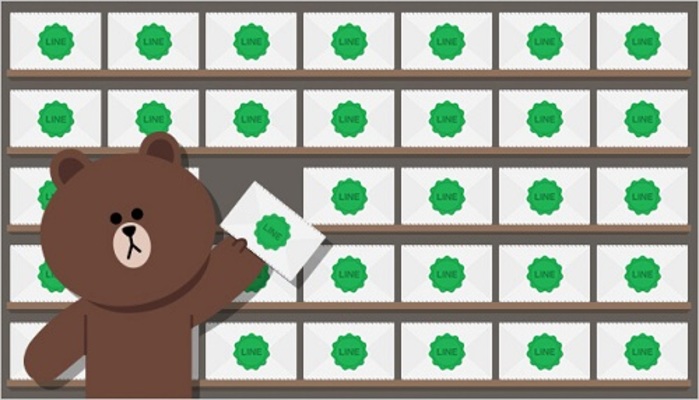
目次
iPhoneでLINEの録音は可能?
本記事ではiPhoneでLINE通話の録音方法!画面収録/無料アプリなど紹介していきたいと思います。さて、iPhoneでLINE通話を録音する方法を紹介する前にそもそもiPhoneでLINE通話の録音は可能なのでしょうか?
ここではiPhoneでLINE通話を録音する方法はできるのかについて見ていきたいと思います。
いくつかの方法で録音できる
iPhoneでLINE通話を録音する方法ですがいくつかの方法で録音が可能になります。ガジェットを使うのはもちろんですが専用アプリを使ったり画面収録の方法でもLINE通話を録音することができます。しかし相手にバレないのでしょうか?
録音しても相手にはバレない
LINEでの通話を録音することを相手にバレたくないときもあると思いますが、上記の方法はどれも相手に録音していることがバレないのです。もちろんLINE通話を録音するにあたって「録音するね!」なんて言う方はいませんよね。
本当にバレないの?とひやひやする方もいるかもしれませんが、LINE通話を録音しても相手にはバレないのです。そんな相手にバレないLINE通話を録音する方法を後程説明します。
 【iPhone】「TapeACall: 通話録音」アプリを紹介!
【iPhone】「TapeACall: 通話録音」アプリを紹介!【iPhone】LINE通話の録音をする際の事前準備
本記事ではiPhoneでLINE通話の録音方法!画面収録/無料アプリなど紹介していきたいと思います。iPhoneでLINE通話を録音する方法は相手にバレないとのことでしたね。では早速iPhoneでLINE通話を録音する方法を紹介したいと思います。
その前にiPhoneでLINE通話の録音をする際の事前準備があります。ここでは事前準備について紹介したいと思います。
事前準備の手順
iPhoneでLINE通話を録音する方法として事前準備を紹介します。事前準備は以下になります。
- OSを最新版に更新する
- LINEの設定をする
- イヤホンを準備する
OSを最新版に更新する
画面収録を使ってLINEの通話を録音するには、まず自分が使っているiPhoneがiOS 11以上であることを確認します。自分のiPhoneがiOS 11以上を搭載しているかどうかは『設定』アプリから確認できます。
『一般』の項目をタップします。
『ソフトウェア・アップデート』の順にタップし、最新のOSにアップデートしましょう。
LINEの設定をする
続いてLINEの設定をします。LINEの『ホーム』タブから『設定』ボタンをタップします。
下へスクロールして『通話』を選びます。
iPhoneの基本通話と統合をタップしてオフ(白色)にします。オフにすると電話の発信・着信履歴にLINEの通話履歴が記録されなくなります。これでLINEの設定は以上になります。
イヤホンを準備する
iPhone 7以降のiPhone 7/7 Plus/8/8 Plus/Xにはイヤホンジャックがありません。ただし、iPhoneXは仕様が変更された純正イヤフォンが付属しています。そこで、付属している変換アダプタ『Lightning - 3.5 mmヘッドフォンジャックアダプタ』を使います。
その先端に手持ちのイヤホンを接続します。これでイヤホンの準備も完了です。
 【Android】「録音ラジオサーバー」をくわしく紹介!
【Android】「録音ラジオサーバー」をくわしく紹介!【iPhone】LINE通話の録音方法~画面収録~
本記事ではiPhoneでLINE通話の録音方法!画面収録/無料アプリなど紹介していきたいと思います。iPhoneでLINE通話を録音する方法は相手にバレないとのことでしたね。では早速iPhoneでLINE通話を録音する方法を紹介したいと思います。
それでは事前準備も整ったところでiPhoneでLINE通話を録音する方法を紹介します。まずは画面収録を使った方法です。それでは画面収録を使ってiPhoneでLINE通話を録音する方法を紹介します。
画面収録機能で無料で録音する手順
画面収録を使うにはiOS11以降のiPhoneかつ、設定でコントロールセンターに画面収録機能を追加する必要があります。コントロールセンターに画面収録を追加するには、まず設定アプリから『コントロールセンター』をタップします。
『コントロールをカスタマイズ』を選択します。
コントロールセンターに追加する機能一覧から『画面収録』という項目の『+』をタップしましょう。
すると、コントロールセンターに追加することができます。
LINE通話を開始してから録画を開始する
LINE通話を画面収録で録音するには、上記手順を行った上でLINEの通話中に画面収録を開始するだけです。一点注意事項としては、LINE録音時はイヤホンを挿した状態である必要があります。通話中は相手の声はイヤホンから聞こえてきます。
しかし自分の声は通常の電話通りiPhoneのマイクが拾ってくれるので、マイク付のイヤホンである必要はありません。LINEの通話が始まったらコントロールセンターを開き、追加した『画面収録』のボタンをタップします。
録画を終了してから確認をする
画面収録を終了するにはコントロールセンターの二重丸ボタンを再度タップします。
画面上にある録音中のバーをタップするだけです。
 【アップル】Siriとの録音会話データを聴いていた件を謝罪!
【アップル】Siriとの録音会話データを聴いていた件を謝罪!【iPhone】LINE通話の録音方法~アプリ~
本記事ではiPhoneでLINE通話の録音方法!画面収録/無料アプリなど紹介していきたいと思います。iPhoneでLINE通話を録音する方法は相手にバレないとのことでしたね。先ほどはiPhoneの画面収録の機能を利用して通話を録音しました。
続いてはアプリを使ってLINE通話をiPhoneで録音してみましょう。アプリでもiPhoneのLINE通話は相手にはバレないので安心してください。それではアプリで録音する手順を紹介します。
アプリで録音する手順
アプリで録音をする手順は簡単です。まず、ここで紹介するアプリはディクタフォンというアプリを利用します。それではどのようにしてiPhoneのLINE通話を録音するのかを見ていきたいと思います。
ディクタフォンを利用して録音する
『ディクタフォン』というiPhoneアプリを使えば、LINEでの通話を録音することが可能です。具体的な手順は上記の画面収録と同じで、画面収録の代わりにディクタフォンで録音するのです。画面収録の場合は動画データで保存されます。
しかし、ディクタフォンであれば音声データとして音声のみ保存することが可能です。アプリとしては無料版と600円の有料版がありますが、基本的な使い方であれば無料版でも十分だと思います。
ダウンロード方法
iPhoneにディクタフォンのアプリをダウンロードする方法は簡単です。App Storeで『ディクタフォン』と検索をしましょう。表示された無料アプリをインストールします。
 「PCM録音」の使い方!設定方法もくわしく解説!
「PCM録音」の使い方!設定方法もくわしく解説!【iPhone】LINE通話の録音方法~専用ガジェット~
本記事ではiPhoneでLINE通話の録音方法!画面収録/無料アプリなど紹介していきたいと思います。iPhoneでLINE通話を録音する方法は相手にバレないとのことでしたね。先ほどはiPhoneの画面収録の機能を利用して通話を録音しました。
無料アプリを利用してiPhoneのLINE通話を録音する方法もありましたね。アプリが無料ならば嬉しいですね。続いては専用ガジェットを利用してLINE通話を録音する方法です。どのような専用ガジェットがあるのかも詳しく解説します。
専用ガジェットの利用手順
ここではiPhoneのLINE通話を録音する方法として専用ガジェットを利用した方法を紹介したいと思います。ここで紹介する専用ガジェットは以下になります。
- PhotoFast Call Recorder X
- テレホンピックアップ
- Bluetoothレコーダー
PhotoFast Call Recorder X
『PhotoFast Call Recorder』という商品があれば、iPhoneのLightning端子に挿しこむことでLINEの通話を簡単に保存することができます。値段はそこそこしますが、LINE通話以外にも通常の電話やSkypeなどの通話も保存することができます。
録音した通話データを自動でテキストに抽出する機能なども搭載しています。通話データはMicroSDカードに保存する形になりますが、通話データ以外にもiPhone内の写真や動画を保存もできるので、バックアップ用の外付けストレージとして利用できます。
テレホンピックアップ
テレホンピックアップという電話を録音する専用の商品を使えば、iPhoneでもLINE通話を録音することができます。テレフォンピックアップとは写真のような片耳専用のイヤホンのような物で、耳に入れる部分に音声を拾うマイクが搭載されています。
使い方としてはテレフォンピックアップをマイク出力可能なICレコーダーに差し込み、イヤホン部分を耳に入れた状態で、通常通りiPhoneを耳にあててLINE通話を行うだけです。イヤホン部分にマイクが搭載されています。
そのため、iPhoneのスピーカーから出る通話相手の声と、自分の声を同時にICレコーダーに保存することができます。
Bluetoothレコーダー
テレホンピックアップのように有線でごちゃごちゃするのは嫌という方は、『Stickphone』というBluetoothレコーダーがおすすめです。『Stickphone』はiPhoneとBluetoothで接続することで、iPhoneを取り出さなくてもStickphoneだけで通話ができます。
1点注意事項といしてはハンズフリー通話には対応していないので、Stickphoneで通話をするときは通常の電話と同じように耳に当てて通話をする必要があります。
 「nana」アプリの使い方!コラボ/録音のやり方も解説!
「nana」アプリの使い方!コラボ/録音のやり方も解説!【iPhone】LINE通話の録音ができないときの対処法
本記事ではiPhoneでLINE通話の録音方法!画面収録/無料アプリなど紹介していきたいと思います。iPhoneでLINE通話を録音する方法は相手にバレないとのことでしたね。先ほどはiPhoneの画面収録の機能を利用して通話を録音しました。
無料アプリを利用してiPhoneのLINE通話を録音する方法もありましたね。また、専用ガジェットで利用することもできます。ではiPhoneでLINE通話が録音できないときの対処法について詳しく解説をしたいと思います。
主な対処法
それではiPhoneでLINE通話が録音できないときの対処法について簡単にまとめたいと思います。
- 録音が開始できない/録音状態にならない場合
- 音声が入っていない場合
録音が開始できない/録音状態にならない場合
LINEの通話中(電話に出る前含む)に録画(録音)を開始しようとしても、イヤホンが刺さっていない場合は、カウントダウンが終わってすぐに、画面録画がキャンセルされてしまいます。また、『iPhoneの基本通話と統合』が『オン』の場合。
同じように上手く画面収録機能が動作しませんでした。
音声が入っていない場合
画面録画はできているけれど、通話中の音が一切入らない、という場合は、通話する前から録画を開始してしまっていないかを確認してください。録画の開始ボタンを押すタイミングは、呼び出し中か、電話に出て話している状態である必要があります。
iPhoneでLINE通話が録音する方法はいかがでしたか?画面収録やアプリを使う方法もあれば専用ガジェットを使う方法もありましたね。専用ガジェットは少し難しいのでおすすめは画面収録の方法です。ぜひ参考にしてみてください。
合わせて読みたい!録音に関する記事一覧
 【Android】通話録音アプリのおすすめ4選!評価/使い勝手も紹介!
【Android】通話録音アプリのおすすめ4選!評価/使い勝手も紹介! 【Android】「通話レコーダー」で通話を録音する方法を解説!
【Android】「通話レコーダー」で通話を録音する方法を解説! iPhone/iPadの無料録音アプリおすすめ4選【2019年最新】
iPhone/iPadの無料録音アプリおすすめ4選【2019年最新】 iPhoneで通話を録音する方法!アプリやICレコーダーなど紹介!
iPhoneで通話を録音する方法!アプリやICレコーダーなど紹介!



























